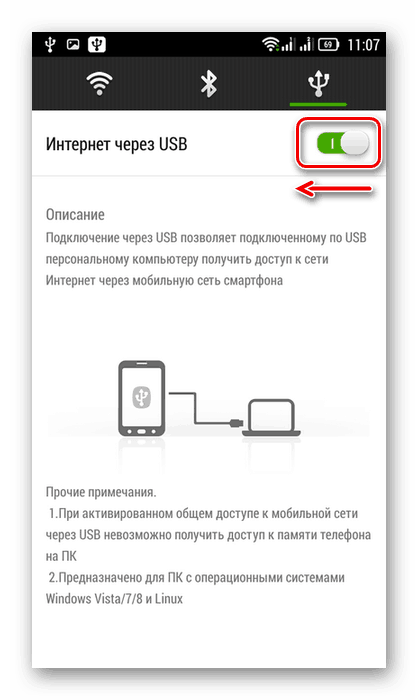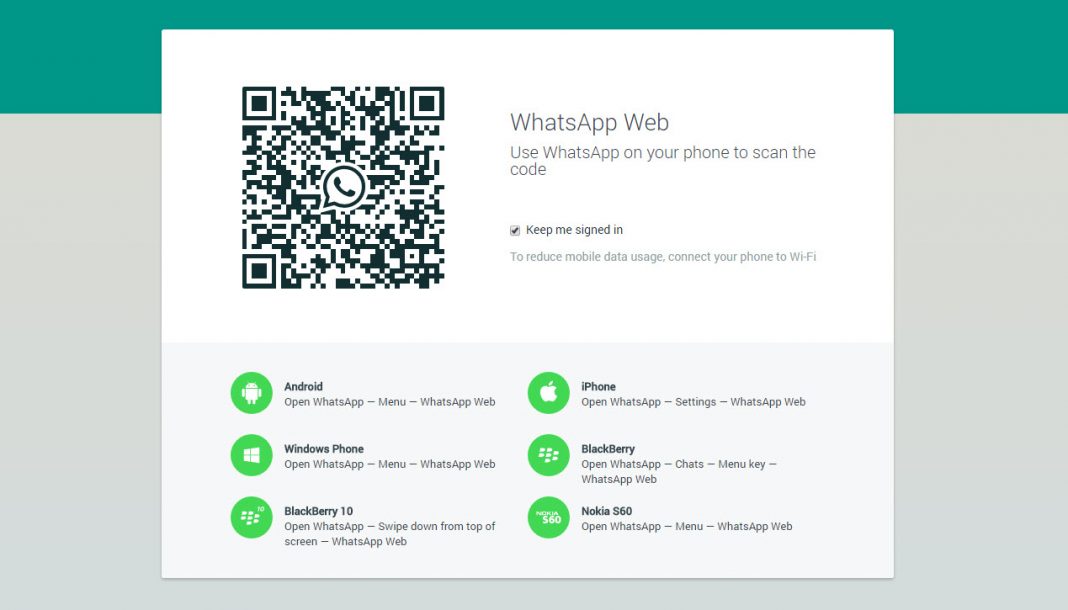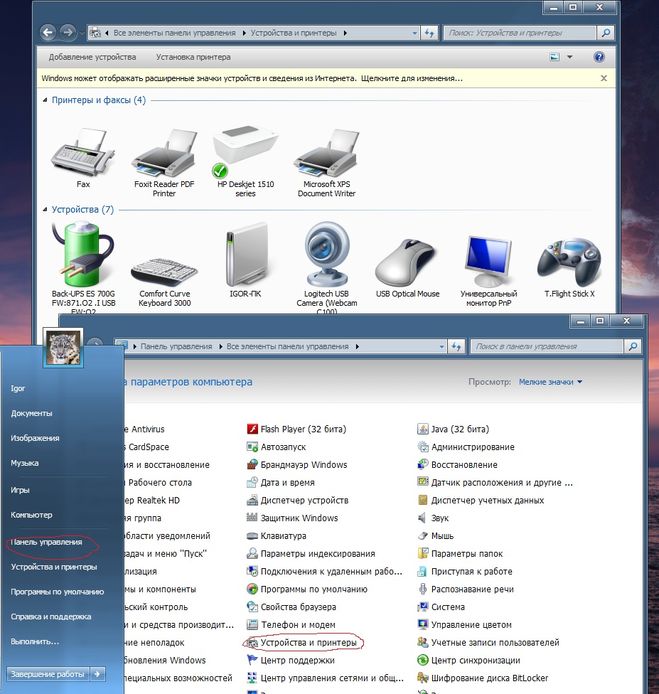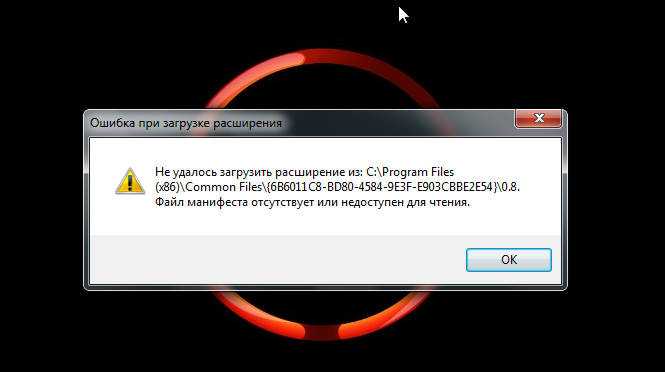Звук отправки сообщения
Как отключить звук отправки сообщения WhatsApp
При покупке современного смартфона, пользователи первым делом устанавливают программы для обмена сообщениями. В среднем у каждого владельца телефона есть около 5 таких программ. Одна из них, которая пользуется широким спросом — это WhatsApp. Это удобный и моментальный сервис для обмена сообщениями. Но для комфортного использования, после установки мессенджера, его нужно настроить. Первым делом можно настроить звуки в чатах.
Содержание
- 1 Как включить или выключить звуки в чате на Андроиде?
- 2 Как включить или выключить звуки в чате на Айфоне?
Как включить или выключить звуки в чате на Андроиде?
Автоматически, после установки программы, все звуки включены. Если пользователю это не нравится, то он может самостоятельно их выключить. Для этого нужно сделать следующее:
- Запустить программу WhatsApp;
- Для телефонов на базе андроид в правом верхнем углу нужно нажать на 3 точки (Другие опции), а потом перейти в настройки;
- Дальше выбираем раздел «Уведомления»;
- В этом разделе мы сможем поменять звук в чатах или личной переписке, а также включить его или выключить.
отключение звуков уведомлений
Важно помнить, что отключив звук в настройках на отправку сообщений, вы отключите его и на входящие сообщения.
При необходимости вы можете выставить формат уведомлений «Без звука» или «Мелодия по умолчанию». Также вы можете изменить звук на любой другой из списка, чтобы всегда понимать, в какой мессенджер пришло уведомление.
Дополнительно можно изменить звук сообщения для отдельного чата. Это нужно в том случае, если вы не хотите пропустить ни одно сообщение в этом общении. Услышав специальный звук, вы сможете вовремя на него среагировать и ответить. Для изменения звука откройте нужный чат и зайдите в раздел «Настройки». Дальше у вас в списке настроек появится пункт «Индивидуальные уведомления». Там вы сможете выбрать другую мелодию и настроить её громкость, выделив среди других чатов. Такие настройки можно применить как для отдельного абонента, так и для общения в группе.
Как включить или выключить звуки в чате на Айфоне?
Настройка звуков WhatsApp на Айфоне имеет похожий алгоритм действий, как и для Андроид. Сначала нужно запустить программу и в правом нижнем углу открыть настройки. Дальше выбираем раздел «Уведомления» и можем настраивать звуки отдельно для личных сообщений и для переписки в группе. Также в этом разделе вы можете разделить звуковые сигналы, чтобы при получении сообщения понимать, куда оно пришло.
Сначала нужно запустить программу и в правом нижнем углу открыть настройки. Дальше выбираем раздел «Уведомления» и можем настраивать звуки отдельно для личных сообщений и для переписки в группе. Также в этом разделе вы можете разделить звуковые сигналы, чтобы при получении сообщения понимать, куда оно пришло.
Рекомендуем крутой способ каксделать видеонаблюдение из любого Андроид смартфона.
настройка звуков уведомлений на Айфоне
Немного ниже, в разделе «Уведомления приложения», вы можете настроить общий звук и вибрацию для всех чатов. Отключив звуки, вам будут приходить сообщения, они будут отображаться в приложении, но на телефоне не будет никаких звуковых сигналов.
Чтобы отключить звук в отдельном чате, его нужно подвинуть наполовину влево и нажать появившуюся кнопку «Ещё». Там нужно выбрать «Без звука» и можете отключить его на 8 часов, на 1 неделю или навсегда.
Как изменить звук уведомления в Телеграм на Айфоне
Мы с нашими читателями уже давно поняли, что Телеграм — лучший мессенджер из всех существующих на рынке. Тут даже спорить нечего, ибо ни одно приложение подобного рода и близко к детищу Павла Дурова подобраться не может. В комментариях под нашими постами часто можно встретить сообщения вроде «Ничем другим не пользуюсь, всю семью пересадил на Телегу». Так происходит благодаря новым революционным фичам, которые здесь появляются с завидной регулярностью. Нет, правда, обновления выходят чуть ли не каждый месяц, и разработчики не ограничиваются надписью «Исправления ошибок и улучшения», а работают на совесть и добавляют много интересного. Совсем недавно в Telegram появилась возможность гибкой настройки звука уведомлений, о которой предлагаю сегодня поговорить чуть детальнее.
Тут даже спорить нечего, ибо ни одно приложение подобного рода и близко к детищу Павла Дурова подобраться не может. В комментариях под нашими постами часто можно встретить сообщения вроде «Ничем другим не пользуюсь, всю семью пересадил на Телегу». Так происходит благодаря новым революционным фичам, которые здесь появляются с завидной регулярностью. Нет, правда, обновления выходят чуть ли не каждый месяц, и разработчики не ограничиваются надписью «Исправления ошибок и улучшения», а работают на совесть и добавляют много интересного. Совсем недавно в Telegram появилась возможность гибкой настройки звука уведомлений, о которой предлагаю сегодня поговорить чуть детальнее.
Рассказываем о том, как настроить звуки уведомлений в Телеграме.
ПОДПИШИСЬ НА НАС В ЯНДЕКС.ДЗЕН! КАЖДЫЙ ДЕНЬ ТАМ ВЫХОДЯТ ЭКСКЛЮЗИВНЫЕ СТАТЬИ, КОТОРЫХ НЕТ НА САЙТЕ!
Как настроить звук уведомлений в Телеграм на iPhone
Первая и самая главная новая фишка — установка собственного звука на уведомления. Теперь каждый из вас может поставить какой угодно звук на уведомления в Телеге. Делается это очень просто:
Теперь каждый из вас может поставить какой угодно звук на уведомления в Телеге. Делается это очень просто:
- Откройте Телеграм на своем Айфоне.
- Нажмите на кнопку Настройки в нижней части дисплея, откройте раздел Уведомления и звуки.
- Выберите интересующую вас группу (Личные чаты, Группы, Каналы), перейдите в раздел Звук.
Выберите звук из предложенных или нажмите Загрузить звук и добавьте любую мелодию из приложения Файлы.
Вот так можно в два счета настроить звук уведомлений в Телеге.
Зачем это нужно? Ну, теперь вы сможете отличать, пришло вам уведомление от Телеграм-канала Сундук АлиБабы с предложением купить PowerBank для iPhone или жена приглашает спуститься на ужин. Для этого даже открывать сообщение не надо, круто же!
Установить можно практически любую мелодию. Ограничений здесь два — звук не должен быть длиннее 5 секунд и весить не больше 300 Кб. В принципе, тут банальная логика. Не будете ведь вы ставить трек на 2 минуты в качестве уведомления, верно?
Понятно, что найти нужную мелодию в качестве звука для уведомления непросто. Это раньше мы с вами скачивали рингтоны из интернетов, сейчас-то время другое! Команда Телеграм это предусмотрела и создала специальный канал, куда выкладывают разные мелодии. Сейчас их не так много, но скоро будет прям огонь.
Это раньше мы с вами скачивали рингтоны из интернетов, сейчас-то время другое! Команда Телеграм это предусмотрела и создала специальный канал, куда выкладывают разные мелодии. Сейчас их не так много, но скоро будет прям огонь.
Ну и, конечно, к тусовке сразу подключились неравнодушные пользователи. Уже сейчас если забить в поиск Звуки на уведомления, можно найти парочку интересных каналов. Слушайте, оценивайте, берите себе на заметку!
Как узнать, кто пишет в Телеграме
Чтобы узнать, кто написал вам в Телеграм — достаточно лишь установить отдельный звук уведомления для этого пользователя. Да, кроме установки звука на чаты, группы и каналы, можно выбирать звуки для отдельных персон. Я уже оценил эту фичу и поставил отдельную мелодию на сообщения от своих боссов и на уведомления от жены. Теперь прямо как собака Павлова — слышу звон, бегом бегу к телефону.
Чтобы установить звук уведомления на конкретного пользователя, следуйте простой инструкции:
- Откройте нужный вам чат в Телеграм на своем iPhone.

- Далее тапните по имени собеседника, нажмите Звук, затем Настроить.
- Выберите любой звук из раздела Системные звуки или нажмите Загрузить звук в разделе Звуки Telegram.
Не забывайте, что звук можно настроить для каждого пользователя по отдельности.
❗️ТЕЛЕГРАМ-КАНАЛ СУНДУК АЛИБАБЫ КАЖДЫЙ ДЕНЬ ВЫКЛАДЫВАЕТ ЛУЧШИЕ ТОВАРЫ С АЛИЭКСПРЕСС.
Как поставить голосовое на уведомление Телеграм
Ну и вишенка на торте — голосовое сообщение на любое уведомление в Телеге. Честно говоря, слабо себе представляю, кому это может понадобиться, но читатели в нашем Телеграм-чате про эту фичу спрашивали у нас уже давно. Просили — рассказываем:
- Откройте Телеграм на своем iPhone.
- Далее перейдите в чат, где находится нужное голосовое.
- Нажмите и удерживайте сообщение до появления контекстного меню.
- Во всплывшем меню нажать на кнопку Сохранить звук.
- После этого откройте профиль нужного вам человека, нажмите «Звук» — «Настроить» и выберите сохранённую мелодию в разделе Звуки Telegram.

Хотите поставить голосовое на уведомление — ставьте!
Не приходят пуш-уведомления от Сбербанка на iOS. Что делать.
Настройка звука в уведомлениях — далеко не единственная новая фича Телеги. Кроме нее разработчики всерьез прокачали автоматическое удаление сообщений, добавили несколько анимированных эмодзи, поработали над ботами и многое другое. Обо всем этом рассказывал мой коллега автор AppleInsider.ru Иван Герасимов, обязательно прочтите!
TelegramОбзоры приложений для iOS и MacСоветы по работе с Apple
Сообщение отправлено (бесплатный звуковой эффект) • BigSoundBank
Play
В формате WAV (66 КБ)В формате BWF (66 КБ)В формате AIFF (66 КБ)В формате MP3 (21 КБ)В формате OGG (18 КБ)В формате FLAC (51 КБ)В формате AAC (6 КБ) )В формате M4A (9 КБ) или URL-адреса (постоянные ссылки)
Как скачать и/или использовать эти звуки?
0,00 $ и без лицензионных отчислений! (+ информация здесь)
Однако в платной аудиотеке этот звук стоил бы 5 долларов. Так что не стесняйтесь делать небольшое пожертвование или купить футболку !
Так что не стесняйтесь делать небольшое пожертвование или купить футболку !
Шум в сообщении, отправленном с устройства марки Apple.
Продолжительность : 00:01
Категория UCS : COMCell (?) UCS, что означает «Универсальная система категорий», является общественной инициативой Тима Нильсена, Джастина Друри и Кая Пакуина, среди прочих. Это список фиксированных и последовательных категорий для классификации звуковых эффектов. Он обеспечивает согласованность в структуре имени файла, чтобы упростить присвоение имен и классификацию для тех, кто поддерживает свою личную или профессиональную библиотеку. Эта звуковая библиотека соответствует классификации UCS 8.1. Нажмите, чтобы отобразить полный список UCS.
Тип : Один звук
Каналы : Стереофонический (?) - Монофонический : Является одноканальным. Обычно есть только один микрофон, один громкоговоритель.
Обычно есть только один микрофон, один громкоговоритель.
- Stereophonic : Метод воспроизведения звука, создающий иллюзию направленности и слышимой перспективы.
- Ambisonic: направлен на создание многоканального звукового пространства. Используется, например, в виртуальной реальности.
Условия : Линия (?)А " Студия " звук был записан в месте без реверберации.
Звук " на открытом воздухе " содержит элементы разрушения. Звук не совсем чистый. Иногда бывает небольшой ветер, какие-то слухи и т.д.
A " звук в помещении " обычно содержит сильную реверберацию. Его нельзя, например, использовать для озвучивания изображения, снятого на улице.
Реализм : Real (?) Un son " Real " à été enregistré en condition reel. Например: Un brossage de dent avec dentifrice.
Un son " Idealized " à été enregistré en réel mais en ne gardant cherchant à coller au plus près de l'idée qu'on se fait de ce son. Например: Un brossage de dent sans dentifrice.
Например: Un brossage de dent sans dentifrice.
Un " Foley " зарегистрирована в студии, с участием мастеров-исследователей. Например: Un brossage de dent imité avec une brosse à ongle.
Частота дискретизации : 48 000 Гц (?) Поиск : Определяет количество выборок в секунду, берущихся из непрерывного сигнала для создания дискретного сигнала. Единицей измерения частоты дискретизации является герц.
- 44 100 Гц : CD Качество звука.
- 48 000 Гц : Стандарт, используемый профессиональным цифровым видеооборудованием, таким как магнитофоны, видеосерверы, видеомикшеры и т. д.
- 96 000 Гц : DVD-Audio, некоторые дорожки DVD LPCM, звуковые дорожки BD-ROM (диск Blu-ray), звуковые дорожки HD DVD (DVD высокой четкости).
Битовая глубина : 24 бита (?) Подробнее : В цифровом аудио битовая глубина описывает количество битов информации, записанной для каждого семпла.
— 16 бит: Аудио качества CD. Стандарт, используемый профессионалами в области СМИ.
- 24 бита: DVD-Audio, который может поддерживать до 24-битного звука.
Автор : Джозеф САРДИН
Номер звука : 1,313
Play
В формате WAV (66 КБ)
В формате BWF (66 КБ)
В формате AIFF (66 КБ)
В формате MP3 (21 КБ)
В формате OGG (18 КБ)
В формате FLAC (51 КБ)
В формате AAC (6 КБ)
В формате M4A (9КБ)
Как скачать и/или использовать эти звуки?
0,00 $ и без лицензионных отчислений! (+ информация здесь)
Однако в платной аудиотеке этот звук стоил бы 5 долларов. Так что не стесняйтесь сделать небольшое пожертвование или купить футболку !
Другие интересные файлы
Сообщение отправлено
00:01
iPhone - Camera
00:03
Ouverture Мелодия - iPhone
00:30
0003
00:07
iPhone - Рингтон "Тревога"
00:04
iPhone - Touch Sound 1
00:04
Электронная почта отправлена
00:01
- Touch Sound 2
00 :01:01
- Touch Sound 2
00: 00:01
. 01
01
iPhone - Рингтон "Sonar"
00:03
iPhone - Рингтон "Время, которое проходит"
00:06
… Подробнее
Очевидцы
.
Оцените, Комментируйте!
Они тоже скачали
Сообщение 1
00:06
Комментарий
Любители здорового образа жизни! никогда не было лучшего времени, чтобы позаботиться о боли в шее!
NICE
Samsung Galaxy Thone Message
Love It
SDADAS
Ключевые слова
#Apple
#Cell
#ENVOI#ENVOYER
#MILSHONE #MISMESS #ENVOI #. Шум#Телефон
#Звонок
#Звонок
#Ringout
#Ringtone
#Sending
#Sent
#Smartphone
#Sms
#Sonnerie
#Sound
#Telephone
#Texto
How to Turn Off the Swoosh Sound for Отправленные сообщения на iPhone
Мэтью Берли
В вашем iPhone есть много разных звуков, которые он может воспроизводить при выполнении определенных действий.
один звук, который вам может не понравиться, указывает на то, что текстовое сообщение было отправлено.
Наш учебник ниже покажет вам, как найти меню, в котором вы можете настроить звуки телефона, в том числе, как отключить звук отправленного текстового сообщения на iPhone.
1 Как отключить звук Swoosh в текстовых сообщениях iPhone
2 Как отключить звук отправленного сообщения в iOS 8 (руководство с картинками)
Как отключить звук Swoosh для текстовых сообщений iPhone
- Открыть Настройки .
- Выберите Звуки и тактильные ощущения .
- Выберите Тон текста .
- Нажмите Нет .
Наше руководство продолжается ниже дополнительной информацией о том, как отключить звук отправленного текстового сообщения на iPhone, включая изображения этих шагов.
Хотите использовать другую мелодию звонка? Вы можете посетить нашу статью о рингтонах для iPhone 13, чтобы узнать, как это сделать.
Существует очень характерный звук, который воспроизводится, когда вы отправляете текстовое сообщение с вашего iPhone, и одним из точных способов его описания является звук «свист».
Большинство пользователей iPhone инстинктивно распознают этот звук как указание на то, что текстовое сообщение было отправлено.
Но есть множество ситуаций, когда вы можете захотеть отключить этот звук, и вы можете добиться этого, отключив все текстовые тона на вашем iPhone.
Это позволит вам отправлять текстовые сообщения без характерного звукового сигнала, а также отключит звук, который воспроизводится при получении текстового сообщения.
Наша статья о том, как установить рингтон на iPhone 11, ответит на ваши вопросы о настройке звука, который воспроизводится при звонке телефона.
Как отключить звук отправленного сообщения в iOS 8 (руководство с иллюстрациями)
Действия в этой статье были написаны с использованием iPhone 6 Plus в iOS 8. Если у вас iOS 7, вы можете выполнить шаги, описанные в этой статье. вместо.
Если у вас iOS 7, вы можете выполнить шаги, описанные в этой статье. вместо.
Обратите внимание, что звук свиста на iPhone нельзя настроить отдельно от звука «получено текстовое сообщение».
Эти шаги отключат звук свиста, который возникает при отправке текста, а также звук, который воспроизводится при получении нового сообщения.
Кроме того, вы можете использовать переключатель отключения звука на левой стороне iPhone, чтобы отключить все звуки перед отправкой сообщения, а затем снова переключить его на настройку звонка, чтобы снова включить звуки.
Шаг 1: Откройте меню
Настройки .Шаг 2: Прокрутите вниз и выберите параметр
Звуки .Шаг 3: Выберите параметр
Text Tone .Шаг 4: Выберите параметр
Нет . Вы также можете отключить вибрацию, коснувшись Вибрация в верхней части экрана, затем выберите Нет в нижней части этого экрана.